
Cómo arreglar el problema de "Las computadoras de red no aparecen" en Windows 10

Cuando trabajamos con varias computadoras en una red, puede ser frustrante cuando nuestras computadoras no aparecen en la red. Esto puede suceder por diferentes razones. Este artículo te ayudará a solucionar el problema y tener acceso fácilmente a las computadoras en tu red. A continuación, encontrarás una guía completa para solucionar este problema en Windows 10.
Causas del problema
Existen diferentes causas que pueden provocar la imposibilidad de mostrar las computadoras en una red. A continuación se enumeran algunas de las principales causas:
1. Firewall o software antivirus
El firewall de Windows, así como algunos antivirus, pueden bloquear el acceso a la red, lo que impide que se muestren los equipos de la red.
2. Servicios de red deshabilitados
Windows 10 cuenta con algunos servicios de red y servicios relacionados que pueden estar detenidos o deshabilitados, lo que impide que se muestren los equipos de la red.
3. Configuración de red incorrecta
La configuración de red puede estar mal configurada, lo que también puede dificultar que los equipos en la red se muestren.
Solución del problema
A continuación, se explican algunos métodos para solucionar el problema de las computadoras de red que no aparecen:
1. Habilitar el Descubrimiento de Red
El Descubrimiento de Red es una función importante de Windows 10 que permite a nuestro equipo encontrar y comunicarse con otros equipos en la red. Para habilitarlo, sigue los siguientes pasos:
- Abre la Configuración de Windows 10 haciendo clic en el botón Inicio y luego en el icono del engranaje.
- Selecciona la opción "Red e Internet" y luego haz clic en "Wi-Fi" en el panel izquierdo.
- En el panel derecho, baja hasta el final y haz clic en "Opciones avanzadas de uso compartido".
- Asegúrate de que la opción "Activar el descubrimiento de redes" esté seleccionada.
2. Asegurarse de que los servicios de red estén en funcionamiento
Para que los equipos de red aparezcan en la red, debemos comprobar si los servicios de red están en funcionamiento. Para hacerlo, sigue los siguientes pasos:
- Presiona las teclas "Windows + R" para abrir la ventana "Ejecutar".
- Escribe "services.msc" en la ventana y presiona Enter.
- Busca y selecciona los siguientes servicios:
- Descubrimiento de equipos
- Host de detección de funciones
- Proveedor de detección de función
- Publicación de recursos de descubrimiento de SSDP
- Asegúrate de que estos servicios estén en modo "Automático" y que estén iniciados. Para ello, haz clic derecho sobre cada uno de ellos, selecciona "Propiedades" y asegúrate de que el "Tipo de inicio" esté en "Automático" y que el "Estado del servicio" sea "Iniciado". Si esto no es así, selecciona iniciar el servicio manualmente.
3. Verificar la configuración de red
Para comprobar la configuración de red, sigue estos pasos:
- Abre la Configuración de Windows 10 haciendo clic en el botón Inicio y luego en el icono del engranaje.
- Selecciona la opción "Red e Internet" y luego haz clic en "Ethernet" en el panel izquierdo.
- En la ventana que se abre, selecciona la configuración de red que estás utilizando y haz clic en "Propiedades".
- Asegúrate de que la opción "Buscar otros equipos y dispositivos en esta red" esté seleccionada.
Ejemplos de códigos o comandos
A continuación se presentan algunos comandos que pueden utilizarse en la solución del problema de las computadoras de red que no aparecen en Windows 10:
1. Comando "NetBIOS"
Este comando permite comprobar si nuestro equipo está viendo la red correctamente. Para usarlo, sigue estos pasos:
- Presiona las teclas "Windows + R" para abrir la ventana "Ejecutar".
- Escribe "cmd" en la ventana y presiona Enter.
- Escribe "nbtstat -r" y presiona Enter.
- Se mostrará una lista de los nodos de la red que estamos viendo desde nuestro equipo.
2. Comando "Ipconfig"
Este comando muestra información sobre los adaptadores de red de nuestro equipo. Para usarlo, sigue estos pasos:
- Presiona las teclas "Windows + R" para abrir la ventana "Ejecutar".
- Escribe "cmd" en la ventana y presiona Enter.
- Escribe "ipconfig /all" y presiona Enter.
- Aparecerá una gran cantidad de información sobre los adaptadores de red de nuestro equipo.
Conclusión
El problema de las computadoras de red que no aparecen en Windows 10 puede ser resuelto siguiendo los métodos enlistados anteriormente. Sin embargo, lo más recomendable es seguir cuidadosamente cada uno de los pasos para lograr la solución efectiva del problema.
Preguntas frecuentes
1. ¿Por qué no puedo ver las computadoras de mi red en Windows 10?
Existen diferentes causas por las que las computadoras de la red pueden no aparecer en Windows 10. Puede tratarse de un problema de firewall, servicios de red deshabilitados o configuraciones de red incorrectas, entre otras.
2. ¿Cómo puedo hacer que las computadoras de mi red aparezcan en Windows 10?
Para que las computadoras de la red aparezcan en Windows 10, debes asegurarte de tener el Descubrimiento de Red activado, comprobar si los servicios de red están en funcionamiento y verificar la configuración de la red.
3. ¿Qué son los servicios de red en Windows 10?
Los servicios de red en Windows 10 son programas que se ejecutan en segundo plano y que permiten la comunicación entre los equipos en una red. Estos servicios son vitales para el correcto funcionamiento de la red y para que los equipos se reconozcan entre sí.
4. ¿Cómo puedo verificar si los servicios de red están en funcionamiento?
Para verificar si los servicios de red están en funcionamiento, debes abrir la ventana de servicios de Windows y buscar los siguientes servicios: Descubrimiento de equipos, Host de detección de funciones, Proveedor de detección de función y Publicación de recursos de descubrimiento de SSDP. Debes asegurarte de que estén en modo "Automático" y que estén iniciados.





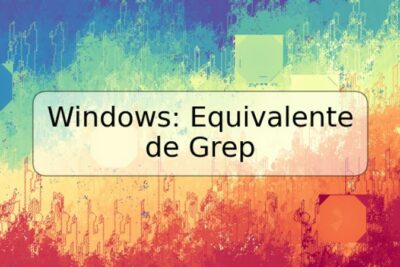






Deja una respuesta